ViewSonic Optiquest Q22WB Manuel utilisateur
PDF
Download
Document
Q22wb LCD Display - User Guide - Guide de l'utilisateur - Bedienungsanleitung - Guida dell'utente - Pyководство пользователя - Gebruikshandleiding Model No. : VS11725 Table des Matières Informations de TOC ................................................................................... i Informations de conformité ......................................................................... 1 Importantes instructions de sécurité........................................................... 2 Déclaration de conformité RoHS (LSDEEE) .............................................. 3 Informations de copyright ........................................................................... 4 Enregistrement du produit .......................................................................... 4 Introduction Contenu de l’emballage.............................................................................. 5 Précautions d’emploi .................................................................................. 5 Procédure d’installation rapide ................................................................... 6 Comment utiliser le pied ............................................................................. 7 Installation du support mural (optionnel) .................................................... 8 Utilisation de l’écran LCD Réglage du mode de synchronisation ........................................................ 9 Commandes et connecteurs..................................................................... 10 Utilisation du moniteur .............................................................................. 11 Menu des paramčtres de réglage............................................................. 12 Autres informations Spécifications ........................................................................................... 16 Dépannage ............................................................................................... 17 Service clientčle........................................................................................ 18 Nettoyage de l’écran LCD ........................................................................ 19 Garantie limitée ........................................................................................ 20 Optiquest Q22wb Informations de TOC Congratulations! The display you have just purchased carries the TCO’03 Displays label. This means that your display is designed, manufactured and tested according to some of the strictest quality and environmental requirements in the world. This makes for a high performance product, designed with the user in focus that also minimizes the impact on our natural environment. Some of the features of the TCO’03 Display requirements: Ergonomics Good visual ergonomics and image quality in order to improve the working environment for the user and to reduce sight and strain problems. Important parameters are luminance, contrast, resolution, reflectance, colour rendition and image stability. Energy • Energy-saving mode after a certain time - beneficial both for the user and the environment • Electrical safety Emissions • Electromagnetic fields • Noise emissions Ecology • The product must be prepared for recycling and the manufacturer must have a certified environmental management system such as EMAS or ISO 14000 • Restrictions on a. chlorinated and brominated flame retardants and polymers b. heavy metals such as cadmium, mercury and lead. The requirements included in this label have been developed by TCO Development in cooperation with scientists, experts, users as well as manufacturers all over the world. Since the end of the 1980s TCO has been involved in influencing the development of IT equipment in a more user-friendly direction. Our labelling system started with displays in 1992 and is now requested by users and IT-manufacturers all over the world. For more information, please visit www.tcodevelopment.com Optiquest Q22wb i Informations de conformité Déclaration FCC Cet appareil est conforme à l’article 15 des Règlements FCC. Son fonctionnement est sujet aux deux conditions suivantes: (1) Cet appareil ne doit pas provoquer d’interférences néfastes, et (2) cet appareil doit accepter toutes les interférences reçues, y compris celles pouvant provoquer un fonctionnement indésirable. Cet équipement a été testé et déclaré conforme aux limites d'un dispositif numérique de la classe B, conformément à la partie 15 des règles de la FCC. Ces limites sont conçues pour fournir une protection raisonnable contre les interférences nocives pour une installation résidentielle. Cet équipement produit, utilise et peut émettre une énergie à fréquence radio et s'il n'est pas installé et utilisé conformément aux instructions, peut provoquer des interférences nocives aux communications radio. Cependant, il n'y a aucune garantie que les interférences ne se produiront pas dans une installation particulière. Si cet équipement provoque des interférences nocives à la réception radio ou TV qu'il est possible de déterminer en mettant l'équipement en marche ou à l'arrêt, l'utilisateur est encouragé à essayer de rectifier les interférences en adoptant au moins l'une des mesures suivantes : • Ré-orienter ou déplacer l'antenne réceptrice. • Augmenter la distance entre l'équipement et le récepteur. • Brancher l'équipement sur une prise appartenant à un circuit autre que celui sur lequel est branché le récepteur. • Consulter le distributeur ou un technicien radio/TV qualifié. Avertissement: Vous êtes averti que des changements ou des modifications non expressément approuvés par la partie responsable de la vérification de la conformité peuvent annuler votre droit à faire fonctionner l’équipement. Pour le Canada Cet appareil numérique de Classe B est conforme à la norme canadienne ICES-003. Cet appareil numérique de la classe B est conforme à la norme NMB-003 du Canada. Conformité CE pour les pays européens Cet appareil est conforme aux exigences de la directive EEC 89/336/EEC amendée par la 92/31/EEC et l'article 5 de la 93/68/EEC concernant la “Compatibilité Electromagnétique” et la 73/23/EEC amendée par l'Article 13 de la 93/68/EEC concernant la “Sécurité”. Les indications qui suivent sont destinées uniquement aux Etats membres de l'Union Européenne: Le symbole indiqué à droite est conforme à la directive européenne 2002/96/CE relative aux déchets d'équipements électriques et électroniques (WEEE). Les produits qui portent ce symbole ne doivent pas être traités comme des déchets conventionnels; ils devront être traités conformément aux systèmes de récupération appropriés, conformément à la réglementation du pays ou de la zone où la mise au déchet a lieu. Optiquest Q22wb 1 Importantes instructions de sécurité 1. Lisez ces instructions. 2. Gardez ces instructions. 3. Respectez tous les avertissements. 4. Suivez toutes les instructions. 5. N’utilisez pas cette unité à proximité de l’eau. Avertissement : Pour réduire le risque d'incendie ou de choc électrique, n'exposez pas cet appareil à la pluie ou à l'humidité. 6. Nettoyez avec un tissu sec seulement. 7. Ne bloquez pas d’ouvertures d’aération. Installez selon les instructions du fabricant. 8. N’installez pas à proximité d’une source de chaleur tels que des radiateurs, bouches de chauffage, fours ou autres dispositifs (y compris des amplificateurs) qui produisent de la chaleur. 9. Ne rendez pas inutile l’objectif sécuritaire la prise de type mise à terre polarisée. Une prise polarisée a deux fiches, l’une plus large que l’autre. Une prise mise à terre possède deux fiches et une troisième fourche pour la mise à terre. La fiche large et la troisième fourche sont fournies pour votre sécurité. Si la prise fournie ne correspond pas à votre prise murale, consultez un électricien pour remplacer la prise murale obsolète. 10. Protégez le cordon de secteur pour qu’on ne marche pas dessus ou qu’il soit pincé surtout au niveau des prises, des réceptacles et au point où il sort de l’unité. Assurez-vous que la source d’alimentation est proche de l’unité pour qu’elle soit facilement accessible. 11. N’utilisez que les accessoires spécifiés par le fabricant. 12. Utilisez seulement avec un chariot, stand, trépied, monture ou table spécifié par le fabricant, ou vendu avec l’unité. Si vous utilisez un chariot, soyez prudent lorsque vous déplacez l’ensemble chariot/unité pour éviter des blessures ou une chute. 13. Débranchez l’unité si elle ne sera pas utilisée pour une longue période. 14. Confiez tout entretient au personnel de service qualifié. Une réparation est requise lorsque l’unité a été endommagée, par exemple si le cordon a été endommagé, si un liquide a été renversé ou si des objets sont tombés dans l’unité, si l’unité a été exposé à de la pluie de l’humidité, ne fonctionne pas normalement ou est tombée. Optiquest Q22wb 2 Déclaration de conformité RoHS (LSDEEE) Ce produit a été conçu et fabriqué dans le respect de la directive 2002/95/EC du Parlement Européen et du Conseil relative à la limitation de l’utilisation de certaines substances dangereuses dans les équipements électriques et électroniques (Directive RoHS - LSDEEE) et il est déclaré respecter les valeurs de concentration maximum définies par le Comité technique d’adaptation (TAC) européen, qui sont les suivantes: Substance Concentration maximale proposée Concentration réelle Plomb (Pb) 0.1% < 0.1% Mercure (Hg) 0.1% < 0.1% Cadmium (Cd) 0.01% < 0.01% Chrome hexavalent (Cr6+) 0.1% < 0.1% Polybromobiphényle (PBB) 0.1% < 0.1% Polybromodiphénylséthers (PBDE) 0.1% < 0.1% Certains composants de produits mentionnés ci-dessus ne sont pas soumis à ces limitations, conformément aux dispositions de l’Annexe de la Directive RoHS (LSDEEE). Il s’agit des composants suivants: Exemples de composants exemptés: 1. Le mercure contenu dans les lampes fluorescentes compactes ne dépassant pas 5 mg par lampe ainsi que dans les lampes non spécifiées dans l’Annexe de la Directive RoHS (LSDEEE). 2. Le plomb dans le verre des tubes cathodiques, les composants électroniques, les tubes fluorescents et les composants électroniques en céramique (p.ex. les dispositifs piézolectriques). 3. Le plomb dans les soudures à haute température de fusion (c’est-à-dire les alliages à base de plomb contenant 85% ou plus de plomb en poids). 4. Le plomb en tant qu’élément d’alliage dans l’acier contenant jusqu’à 0,35 % de plomb en poids, dans l’aluminium contenant jusqu’à 0,4 % de plomb en poids et dans les alliages de cuivre contenant jusqu’à 4 % de plomb en poids. Optiquest Q22wb 3 Informations de copyright Copyright © ViewSonic® Corporation, 2006. Tous droits réservés. Macintosh et Power Macintosh sont des marques déposées par Apple Computer, Inc. Microsoft, Windows, Windows NT et le logo de Windows sont des marques déposées par Microsoft Corporation aux États-Unis et dans d’autres pays. ViewSonic et le logo des trois oiseaux, ainsi que OnView, ViewMatch et ViewMeter sont des marques déposées par ViewSonic Corporation. VESA est une marque déposée par Video Electronics Standards Association. DPMS et DDC sont des marques commerciales de VESA. ENERGY STAR® est une marque déposée par la commission américaine pour la protection de l’environnement (EPA, Environment Protection Agency). En tant que partenaire d’ENERGY STAR®, ViewSonic Corporation déclare que ce produit respecte les directives ENERGY STAR® d’économie d’énergie. Décharge de responsabilité : La société ViewSonic Corporation ne peut être tenue pour responsable d’erreurs techniques ou d’impression ni d'omissions dans le présent manuel ; dommages directs ou indirects résultant de la livraison, des performances ou de l’utilisation de ce produit; ViewSonic Corp. décline également toute responsabilité vis-à-vis des performances ou de l’utilisation de ce produit. Dans un souci amélioration constant de ses produits, ViewSonic Corporation se réserve le droit de modifier les spécifications du produit sans avis préalable. Les informations contenues dans ce document peuvent changer sans préavis. Aucune partie de ce document ne peut être copiée, reproduite ou transmise par quelque moyen que ce soit, dans n’importe quel but, sans l’autorisation écrite préalable de ViewSonic Corporation. Enregistrement du produit Pour répondre à vos besoins à venir et pour recevoir toutes les informations supplémentaires au moment de leur parution, veuillez enregistrer votre produit par le biais d’Internet à l’adresse suivante: www.viewsonic.com. Le CD-ROM de l’assistant ViewSonic vous permet également d’imprimer le formulaire d’enregistrement que vous pouvez envoyer à ViewSonic par courrier ou par télécopie. Pour votre information Nom du produit : Q22wb ViewSonic 22” LCD Display Numéro du modèle : Numéro du document : Numéro de série : Date d’achat : VS11725 Q22wb-1_UG_FRN Rev. 1A 12-28-06 _______________________________ _______________________________ Récupération du produit à la fin de son cycle de vie La lampe dans ce produit contient du mercure. Mettez au rebut en respectant la réglementation de protection de l'environnement en vigueur. ViewSonic se préoccupe de la conservation et de la protection de l’environnement. Veuillez donc recycler ou mettre au rebut ce produit correctement à la fin de son cycle de vie. Pour des informations sur le recyclage, consultez notre site web: 1. Etats-Unis: www.viewsonic.com/pdf/RecyclePlus.pdf 2. Europe : www.viewsoniceurope.com 3. Taiwan : recycle.epa.org.tw Optiquest Q22wb 4 Introduction Félicitations pour votre acheté de l’écran LCD ViewSonic®. Important! Gardez la boîte originale et tous les matériaux d’emballage pour le transport. REMARQUE: Le terme « Windows » dans ce mode d’emploi concerne les systèmes d’exploitation de Microsoft suivants : Windows 95, Windows NT, Windows 98, Windows 2000, Windows Me (Millennium), et Windows XP. Contenu de l’emballage Votre emballage LCD contient : • L’écran LCD • Les cordons d’alimentation • Câble vidéo • Le CD-ROM de l’assistant ViewSonic • Guide Rapide De Début REMARQUE: Le CD contient les fichiers PDF du guide de l’utilisation et les fichiers d’optimisation d’affichage INF/ICM. Le fichier INF assure la compatibilité avec les systèmes d’exploitation Windows et le fichier ICM (Image Color Matching – Correspondance de couleurs d’image) et assure l’affichage correct des couleurs à l’écran. ViewSonic recommande d’installer les deux fichiers. Précautions d’emploi • Placez-vous à une distance d’au moins 45 cm de votre écran LCD. • Évitez de toucher l’écran. Les traces de doigts sont difficiles à enlever. • Placez l’écran LCD dans un endroit bien ventilé. Ne placez sur l’écran LCD aucun objet susceptible d’empêcher une dissipation adéquate de la chaleur. • N’enlevez jamais le capot arrière de l’écran. Votre écran LCD contient des composants sous haute tension. Vous risquez de graves blessures si vous les touchez. • Assurez-vous que l’écran LCD se trouve dans un endroit propre et sec. • Evitez d’exposer votre écran LCD aux rayons directs du soleil ou à toute autre source de chaleur. Pour diminuer les reflets, évitez de placer l’écran LCD face à une source de lumière directe. • En cas de dégagement de fumée, de bruit anormal ou d’odeurs, éteignez immédiatement l’écran LCD et contactez votre revendeur ou ViewSonic. Il serait dangereux de continuer à l’utiliser dans de telles conditions. • Prenez toutes les précautions nécessaires lorsque vous déplacez votre écran LCD. Optiquest Q22wb • Ne placez pas d’objets lourds sur l’écran LCD, le câble vidéo ou le cordon d’alimentation. 5 Procédure d’installation rapide 1. Connectez le cordon d’alimentation et l’adaptateur CA/CC 2. Connectez le câble vidéo • Assurez-vous que l’écran LCD et l’ordinateur sont à l’ARRET. • Connectez le câble vidéo à l’ordinateur et ensuite à l’écran LCD. Utilisateurs de Macintosh: Les modèles préalables au G3 exigent un adaptateur Macintosh. Connectez l’adaptateur à l’ordinateur et branchez le câble vidéo sur l’adaptateur. Contactez le Service clientèle de ViewSonic pour commander un adaptateur ViewSonic® Macintosh. 3. Allumez l’écran LCD et l’ordinateur. Allumez d’abord le LCD et ensuite l’ordinateur. Cet ordre (l’écran LCD puis l’ordinateur) est important. REMARQUE: les utilisateurs de Windows verront peut-être un message leur demandant d’installer le fichier INF. Celui-ci se trouve sur le CD-ROM. 4. Insérez le CD de l’assistant ViewSonic dans le lecteur de CD de l’ordinateur. Suivez les instructions à l’écran. Si votre ordinateur ne dispose pas de lecteur de CD-ROM, consultez le “Service clientèle”. • Attendez le démarrage automatique du CDROM. Optiquest Q22wb REMARQUE: si le CD-ROM ne démarre pas automatiquement, double-cliquez sur l’icône du CD-ROM dans l’Explorateur Windows, puis double-cliquez sur viewsonic.exe. • Suivez les instructions à l’écran. 5. Utilisateurs de Windows : Configurez le mode de synchronisation (résolution et taux de rafraîchissement). Exemple : 1680 x 1050 à 60 Hz. Reportez-vous au mode d’emploi de la carte graphique pour les instructions à propos de la modification de la résolution et du taux de rafraîchissement. L’installation est terminée. Vous pouvez maintenant utiliser le LCD de ViewSonic. Pour être mieux préparé à tout besoin de service après vente : imprimez ce mode d’emploi et notez le numéro de série dans la section « Pour votre information » à la page 4. (Voir arrière du LCD.) Pour enregistrer votre produit en ligne, accédez au site Web de ViewSonic pour votre région. Reportez-vous au tableau Service clientèle dans ce guide. Le CD-ROM de l’assistant ViewSonic vous permet également d’imprimer le formulaire d’enregistrement que vous pouvez envoyer à ViewSonic par courrier ou par télécopie. 6 COMMENT UTILISER LE PIED Le moniteur est livré avec le pied retiré. Assurez-vous de fixer le pied avant d’utiliser le moniteur et retirez-le si nécessaire avant de le remettre dans son carton. ATTENTION Installez le pied sur une surface stable. Le moniteur peut causer des blessures ou des dégâts matériels en cas de chute. Ne heurtez pas le moniteur, cela pourrait l’endommager. Débranchez le moniteur avant l’installation pour éviter une électrocution ou un dégât matériel. <Installation> 1. Placez d’abord un morceau de tissus doux sur la table pour éviter que le moniteur ne soit rayé. Placez le moniteur à plat sur la table, face vers le bas. 2. Le bas du pied est tiré comme illustré dans la figure. 3. Installez le socle du pied sur le bas du pied. <Retrait> 1. Placez d’abord un morceau de tissus doux sur la table pour éviter que le moniteur ne soit rayé. Placez le moniteur à plat sur la table, face vers le bas. 2. Maintenez les crochets appuyés vers l’extérieur et retirez le socle du pied du bas du pied. Optiquest Q22wb Installation du support mural (optionnel) Contactez ViewSonic® ou votre fournisseur local pour commander un support mural. Reportez-vous aux instructions accompagnant le kit de montage de la base. Pour changer le montage de votre LCD à montage mural, suivez les instructions suivantes: 1. Débranchez l’alimentation. 2 trous pour vis 2. Placez l'écran LCD sur une serviette ou sur une couverture avec la face vers le bas. 3. Retirer les 2 vis fixant la base. 4. Retirer les emballages plastiques de l’arrière de l’écran LCD. 5. Connectez le support de montage du kit de montage mural compatible (dimension 100 mm x 100 mm). 6. Attachez l’écran LCD sur le mur, en suivant les instructions du kit de montage mural. Optiquest Q22wb 8 Utilisation de l’écran LCD Réglage du mode de synchronisation Le réglage du mode de synchronisation est important pour optimiser la qualité de l’image et réduire la fatigue oculaire. Le mode de synchronisation est composé par la résolution (par exemple 1680 x 1050) et le taux de rafraîchissement (ou fréquence verticale ; par ex. 60 Hz.). Après avoir configuré le mode de synchronisation, utilisez les contrôles OSD pour ajuster l’image à l’écran. Pour obtenir la meilleure qualité d’image, réglez le mode de synchronisation de votre écran LCD à : VESA 1680 x 1050 à 60Hz. Pour régler le mode de synchronisation : 1. Réglage de la résolution : cliquez avec le bouton droit de la souris sur le bureau Windows > Propriétés > Paramètres, puis ajustez le curseur de réglage de la zone Bureau/Écran. 2. Réglage du taux de rafraîchissement : reportez-vous au mode d’emploi de votre carte graphique pour plus d’instructions. AVERTISSEMENT : Ne configurez pas la carte graphique de votre ordinateur au-delà du taux de rafraîchissement maximal de 85 Hz ; cela pourrait endommager irréparablement votre écran LCD. Optiquest Q22wb 9 COMMANDES ET CONNECTEURS AUTO EXIT ENTER <Arrière> <Façade> 1 2 3 4 5 6 Touche Auto (AUTO) Touche Quitter / Volume (EXIT) Touche Défilement haut / Contraste ( Touche Défilement bas / Luminosité ( Touche Menu / Sélection (ENTER) Commutateur d’alimentation ( ) ) ) 7 Voyant d’alimentation NOTE Vert : Fonctionnement normal Orange :Économie d’énergie Le moniteur entre en mode d’économie d’énergie qui réduit la consommation électrique à moins de 2W lorsqu’il ne reçoit aucun signal sync horizontal et/ ou vertical. 8 Connecteur d’alimentation secteur (POWER IN) 9 Connecteur de DVI-D 24 broches (DVI) 10 Connecteur de D-Sub mini 15 broches (D-SUB) 11 Trou clé pour verrouillage de sécurité NOTE Vous pouvez câbler un verrou de sécurité pour empêcher que le moniteur soit enlevé sans votre permission. Optiquest Q22wb 10 UTILISATION DU MONITEUR 1 Appuyez la touche ENTER pour afficher les réglages à l’écran. Des pages additionnelles au Menu peuvent être visualisées en utilisant les touches / . 2 Sélectionnez la page de menu où se trouve l’icône de l’ajustement désiré. Appuyez la touche ENTER. Utilisez ensuite les touches / pour mettre en surbrillance l’icône du réglage souhaité. 3 Appuyez la touche ENTER à nouveau. Utilisez ensuite les touches les ajustements ou réglages appropriés. / pour effectuer 4 Appuyez la touche EXIT pour quitter le menu, et les réglages que vous venez de faire seront automatiquement enregistrés. Par exemple, pour corriger la position verticale, sélectionnez l’élément Géométrie du Menu, puis appuyez la touche ENTER. Puis, sélectionnez (Position V.) en utilisant les touches / . Une page d’ajustement apparaît après l’appui sur la touche ENTRER. Utilisez ensuite les touches / pour corriger la position verticale. La position verticale de l’image entière doit changer pendant que vous effectuez l’opération. Appuyez la touche EXIT pour finir et les modifications sont enregistrées en mémoire. NOTE Lorsque l’utilisation des touches est abandonnée pendant l’ajustement, la fenêtre OSD disparaît après le délai défini pour la Temporisation. La touche EXIT peut également être utilisée pour fermer rapidement la fenêtre OSD. Les données de réglage sont automatiquement enregistrées en mémoire lorsque la fenêtre OSD disparaît. Évitez d’éteindre le moniteur pendant l’utilisation du Menu. ADJUSTING Les ajustements pour Position H. / V. Horloge Pixel et Phase sont enregistrés pour chaque fréquence de signal. À l’exception de ces ajustements, tous les autres ajustements n’ont qu’un seul réglage qui s’applique sur toutes les fréquences de signal. Optiquest Q22wb 11 MENU DES PARAMÈTRES DE RÉGLAGE Mise Au Point Auto Adjust Entrée analogique seulement Ajustement Mise Au Point * Auto Adjust * Problème / Option Direct Touche correspondante Ajustement de Position H. / V., Horloge Pixel et Phase automatiquement. * Pour les meilleurs résultats, utilisez Mise Au Point avec la mire d’ajustement. Direct Lous pouvez éviter la page de Menu et afficher directement l’échelle d’ajustement en suivant la manipulation suivante. Mise Au Point : Appuyez la touche Auto lorsque le Menu n’est pas affiché. Luminescence Luminance Ajustement Problème / Option Luminosit * Brightness * Direct Contraste Contrast Direct Touche correspondante Trop sombre Trop clair Trop terne Trop intense * Ajustez la luminosité quand vous utilisez le moniteur dans une pièce sombre et que vous sentez que l’écran est trop lumineux. Direct Vous pouvez éviter la page de Menu et afficher directement l’échelle d’ajustement en suivant la manipulation suivante. Contraste : Appuyez la touche lorsque le Menu n’est pas affiché. Luminosit : Appuyez la touche lorsque le Menu n’est pas affiché. Optiquest Q22wb 12 Géométrie Geometry Entrée analogique seulement Ajustement Problème / Option Position H. H. Position Trop à gauche Trop à droite Position V. V. Position Trop haute Trop basse Horloge Pixel Pixel Clock Trop étroite Trop large Phase Phase Touche correspondante Pour corriger le scintillement des caractères ou des lignes Couleur Color Ajustement Problème / Option 9300K Blanc bleuâtre 7500K Blanc jaunâtre 6500K Blanc rougeâtre Touche correspondante Red (Rouge) Utilisateur User Preset Green (Vert) Trop faible Trop fort Blue (Bleu) OSD Ajustement Problème / Option Touche correspondante Position H. H.Position OSD trop à gauche OSD trop à droite Position V. V.Position OSD trop haut OSD trop haut Temporisation OSD Time Vous pouvez régler la durée d’affichage de l’OSD entre 5 et 30 secondes. Optiquest Q22wb 13 Langue Language Ajustement Langue Language Problème / Option English Français Deutsch Italiano English French German Italian Русско Russian Touche correspondante Español Spanish Nederlands Dutch Japanese 簡體中文 Simplified Chinese Traditional Chinese 繁體中文 Rappeler Recall Ajustement Tous les paramètres Recall All Problème / Option Touche correspondante Oui Yes Les données préréglées à l’usine sont restaurées. Non No Retourne au Menu. Divers Miscellaneous Ajustement Problème / Option Touche correspondante 12345 Finesse Sharpness DDC/CI DDC/CI Vous pouvez changer la qualité de l’image de 1 à 5 (Nette à Lisse). Appuyez la touche pour changer la qualité de l’image dans l’ordre croissant. Appuyez la touche pour changer la qualité de l’image dans l’ordre décroissant. Activé On Éteint Off Le DDC/CI est activé. Le DDC/CI est éteint. NOTE Le DDC/CI est basculé entre Activé et Eteint comme suit en appuyant la touche Activé Éteint successivement. On Off Affiche les informations sur le signal d’entrée actuel de la carte graphique dans votre ordinateur. Afficher les informations Display Information NOTE Optiquest Q22wb Consultez le guide d’utilisation de votre carte graphique pour plus d’informations sur le changement de la résolution et de la vitesse de rafraîchissement. 14 Sélection de l'entrée Input Select Ajustement Sélection de l'entrée Input Select NOTE Problème / Option D-sub DVI Touche correspondante Sélectionnez l’entrée analogique. Sélectionnez l’entrée numérique. Lorsqu’une seule des deux entrées de signal est connectée à la source signal, celle connectée est automatiquement sélectionnée. La fonction Sélection d’entrée n’est pas disponible s’il n’y a pas de d’entrée de signal depuis le connecteur sélectionné ou pendant le mode de gestion d’énergie. Optiquest Q22wb 15 Autres informations Spécifications Écran à cristaux liquides Type Filtre de couleurs Surface en verre 22" (Zone diagonale d'affichage wide (large) pleine de 22"), TFT (Thin Film Transistor - transistor à pellicule fine), LCD WSXGA+ à matrice active, pas de pixel de 0,282 mm Trait vertical RVB Antireflet Signal en entrée Synchro vidéo RVB analogique (0,7/1,0 Vp-p, 75 ohm) / TMDS numérique (100 ohms) Sync. séparée fh:31-81 kHz, fv:55-76 Hz Compatibilité PC Macintosh1 jusqu’à 1680 x 1050, non entrelacé (NI) Power Macintosh : jusqu’à 1680 x 1050 Résolution Recommandée et supportée 1680 x 1050 à 60 Hz 1440 x 900 à 60 Hz 1280 x 1024 à 60, 75 Hz 1024 x 768 à 60, 70, 72, 75 Hz 800 x 600 à 56, 60, 72, 75 Hz 640 x 480 à 60, 75 Hz 720 x 400 à 70 Hz Alimentation Tension 100–240 V CA, 50/60 Hz (commutateur automatique) 1.3 Zone d’affichage Balayage intégral 337.92 mm (H) x 270.336 mm (V) Conditions d’exploitation Température Humidité Altitude 5° C à + 35° C 10 % à 80 % (sans condensation) Jusqu’à 3000 m Conditions de stockage Température Humidité Altitude -20° C à +60° C 10 % à 70 % (sans condensation) Jusqu’à 12000 m Dimensions Physiques (l’écran LCD uniquement) 517.1 mm (L) x 444.1 mm (H) x 173 mm (P) 20.7" (L) x 17.8" (H) x 6.9" (P) Poids Physiques 6.0 kg Directives Modes d’économie d’énergie CE, GS, Ergo, Gost-R/Hygienic, SASO, TCO'03, Ukraine, UL/cUL, FCC-B, TUV-S, ENERGY STAR® Marche Off Normale <2W (LED verte) (LED orange) Mode de synchronisation présélectionné (Préréglé à VESA® 1680 x 1050 à 60 Hz) Avertissement : Ne pas configurer la carte graphique de votre ordinateur au-delà de ses taux de rafraîchissement ; cela pourrait endommager irréparablement votre écran LCD. 1 Les ordinateurs Macintosh préalables au G3 exigent un adaptateur ViewSonic® Macintosh. Contactez ViewSonic pour commander un adaptateur. Optiquest Q22wb 16 Dépannage Pas d’alimentation • Assurez-vous que le bouton d’alimentation (ou l’interrupteur) est en position MARCHE. • Assurez-vous que le câble d’alimentation est correctement connecté à l’écran LCD. • Branchez un autre appareil (par exemple, une radio) sur la prise secteur pour vérifier que la tension est correcte. Moniteur sous tension, mais pas d’image à l’écran • Assurez-vous que le câble vidéo fourni avec le LCD est bien connecté au port de sortie vidéo à l’arrière de l’ordinateur. Si l’autre extrémité du câble vidéo n’est pas reliée en permanence au LCD, branchez-la correctement. • Réglez la luminosité et le contraste. • Si vous utilisez un Macintosh préalable au G3, vous aurez besoin d’un adaptateur Macintosh. Couleurs incorrectes ou anormales • Si l’une des couleurs (rouge, vert ou bleu) fait défaut, vérifiez que le câble vidéo est correctement branché. Si les broches du câble ont du jeu ou sont endommagées, la connexion peut être défectueuse. • Connectez le LCD à un autre ordinateur. • Si vous avez une carte graphique plus ancienne, contactez ViewSonic® pour obtenir un adaptateur non-DDC. Les boutons de réglage ne fonctionnent pas • Appuyez sur un seul bouton à la fois. Optiquest Q22wb 17 Service clientèle Pour toute question relative au support technique ou à l’entretien du produit, reportez-vous au tableau ci-après ou contactez votre revendeur. REMARQUE : vous devrez fournir le numéro de série du produit. Pays / Région Site Internet T= Téléphone F= Fax Courrier électronique France et autres pays www.viewsoniceurope.com www.viewsoniceurope.com/fr/ francophones en Europe /uk/Support/Calldesk.htm Canada Optiquest www.viewsonic.com Q22wb T= 866 463 4775 F= 909 468 5814 [email protected] 18 Nettoyage de l’écran LCD • ASSUREZ-VOUS QUE L’ÉCRAN LCD EST HORS TENSION. • NE PAS VAPORISER OU NE JAMAIS VERSER DE LIQUIDE SUR L’ÉCRAN OU LE BOÎTIER. Pour nettoyer l’écran : 1. Utilisez un chiffon propre, doux et non pelucheux, afin d’éliminer toute trace de poussière ou autres particules. 2. Si nécessaire, appliquez un peu de produit à vitres sans ammoniaque et sans alcool sur un chiffon propre, doux et non pelucheux, puis essuyez l’écran. Pour nettoyer la boîtier : 3. Utilisez un chiffon doux et sec. 4. Si nécessaire, appliquez un peu de produit détergent doux non abrasif, sans alcool ni ammoniaque, sur un chiffon propre, doux et non pelucheux, et essuyez la surface. Décharge de responsabilité • ViewSonic® déconseille vivement l’usage des produits de nettoyage à base d’ammoniaque ou d’alcool sur l’écran ou le boîtier du LCD. Il nous a été signalé que certains de ces produits d’entretien risquent d’endommager l’écran ou le boîtier du LCD. • ViewSonic décline toute responsabilité en cas de dommage provoqué par l’utilisation de produits de nettoyage à base d’ammoniaque ou d’alcool. Optiquest Q22wb 19 Garantie limitée ÉCRAN LCD VIEWSONIC® Étendue de la garantie : ViewSonic garantit que ses produits sont exempts de vices de fabrication ou de malfaçon pendant toute la durée de la période de garantie. Si un produit présente un défaut matériel ou de malfaçon pendant cette période, ViewSonic devra, à sa discrétion, réparer le produit ou le remplacer par un produit similaire. Le produit de remplacement ou les pièces détachées utilisées pour la réparation peuvent inclure des éléments recyclés ou remis en état. Durée de la garantie : Les Ecrans LCD ViewSonic sont garantis 1 an à partir de la date d'achat originale pour tous les composants y compris la source lumineuse et 1 an pour la main d'œuvre. Application de la garantie : La présente garantie est valable uniquement pour le premier acquéreur. Exclusions de la garantie : 1. Tout produit sur lequel le numéro de série a été effacé, modifié ou retiré. 2. Les dommages, détériorations ou dysfonctionnements dus à : a. Un accident, une mauvaise utilisation, une négligence, un incendie, un dégât des eaux, la foudre ou toute autre catastrophe naturelle, ou résultant d’une modification non autorisée du produit ou de la non-observation des instructions fournies avec l’équipement. b. Des réparations ou tentatives de réparation effectuées par du personnel non agréé par ViewSonic. c. Tout dommage provoqué par le transport. d. Un déplacement ou une installation non conforme du produit. e. Toutes causes externes au produit, telles que des fluctuations dans l’alimentation électrique ou une panne de courant. f. L’utilisation de fournitures ou de pièces qui ne correspondent pas aux spécifications de ViewSonic. g. L’usure normale. h. Toute autre cause qui ne peut pas être imputée à une défectuosité du produit. 3. Tout produit affichant un état connu comme “image brûlée” qui produit une image fixe affichée à l’écran pour une période prolongée. 4. Les frais de déplacement, d'installation et de mise en service. Assistance : 1. Pour obtenir des informations sur le service dans le cadre de la garantie, veuillez contacter le Support clientèle de ViewSonic (référez-vous à la page Support Clientèle). Vous devrez fournir le numéro de série de votre produit. 2. Pour bénéficier du droit à la garantie, il vous sera nécessaire de fournir (a) la preuve d’achat originale datée, (b) votre nom, (c) votre adresse, (d) la description du problème rencontré et (e) le numéro de série du produit. 3. Veuillez rapporter ou envoyer le matériel (frais de port payés) dans son emballage d’origine à votre centre de maintenance agréé par ViewSonic ou à ViewSonic. 4. Pour obtenir toute autre information ou connaître les coordonnées du centre de maintenance ViewSonic le plus proche, veuillez contacter ViewSonic. Limitation des garanties implicites : Il n’existe aucune garantie, expresse ou implicite, qui s’étende au-delà des descriptions contenues dans le présent document, y compris la garantie implicite de commercialisation et d’adaptation a un usage particulier. Exclusion des dommages : La responsabilité de viewsonic se limite au coût de réparation ou de remplacement du produit. La sociéte viewsonic ne pourra pas être tenue pour responsable: 1. Des dommages causés à d’autres biens en raison d’un défaut du produit, les dommages résultant d’une gêne, de l’impossibilité d’utiliser le produit, d’un manque à gagner, d’une perte de temps, d’opportunités commerciales ou de clientèle, d'impact sur des relations commerciales ou toute autre nuisance commerciale, même si elle est notifiée de l’éventualité de tels dommages. 2. De tout dommage direct, indirect ou autre. 3. Toute réclamation effectuée auprès du client par un tiers. Législation en vigueur : La présente garantie vous donne des droits juridiques spécifiques, mais vous pouvez également jouir d’autres droits qui varient en fonction de la législation de chaque état. Certains états n’autorisent pas les limites sur les garanties implicites et/ou n’admettent pas l’exclusion de dommages et intérêts directs ou indirects. De ce fait, les exclusions énoncées ci-dessus peuvent ne pas être applicables dans votre cas. Ventes hors États-Unis et Canada : Pour plus d’informations concernant la garantie et les services proposés pour les produits ViewSonic vendus en dehors des États-Unis ou du Canada, veuillez contacter ViewSonic ou votre revendeur ViewSonic agréé. La période de garantie pour ce produit en Chine continentale (Hong Kong, Macao et Taiwan exclus) est sujette aux termes et conditions de la Carte de garantie d'entretien. 4.3: ViewSonic LCD Warranty Optiquest Q22wb LCD_LW01 Rev. 1a 06-30-06 20 ">
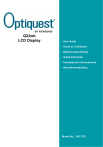
Public link updated
The public link to your chat has been updated.